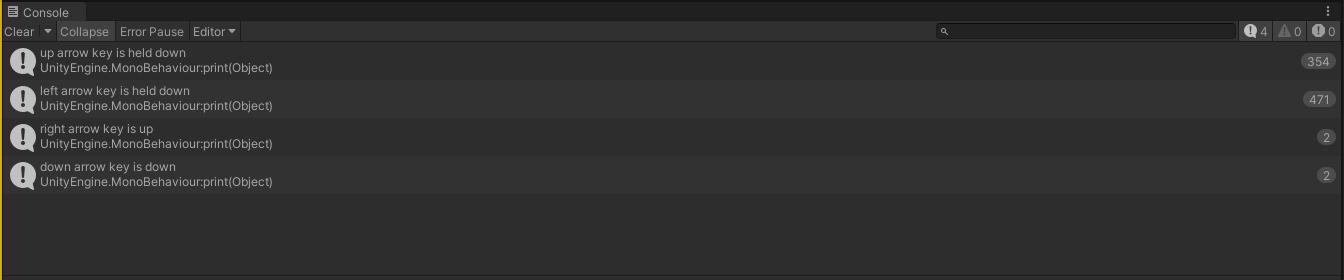Published: Dec 23, 2020 by BeatChoi
유니티에서의 키 입력
유니티에서 Getkey메소드를 활용한 키 입력을 알아봅니다.
유니티3D 에디터에서
스크립트 작성
프로젝트창에서 GetInput스크립트를 생성합니다.
GetInput 스크립트를 열어서 다음과 같이 작성합니다.
1
2
3
4
5
6
7
8
9
10
11
12
13
14
void Update()
{
if (Input.GetKey("up"))
print("up arrow key is held down");
if (Input.GetKeyDown("down"))
print("down arrow key is down");
if (Input.GetKeyUp("right"))
print("right arrow key is up");
if(Input.GetKey(KeyCode.LeftArrow))
print("left arrow key is held down");
}
- 기본적인 구조는
GetMouseButton,GetMouseButtonDown,GetMouseButtonUp의 원리와 같습니다. GetKey메소드와" "안에 문자열 값으로 키 값을 제공하면 해당 키를 누를 때 입력 값을 가져올 수 있습니다.GetKey메소드에Keycode.키값을 이용해서 키값을 가져오는 방법도 있습니다.
(Keycode의 키값은 https://docs.unity3d.com/kr/530/ScriptReference/KeyCode.html 에서 볼 수 있습니다)
테스트
MainCamera오브젝트에 GetInput스크립트를 인스턴스화 시켜서 테스트를 해봅니다.
<01. GetInput 스크립트 인스턴스화>
결과물
<02. Console창 확인>